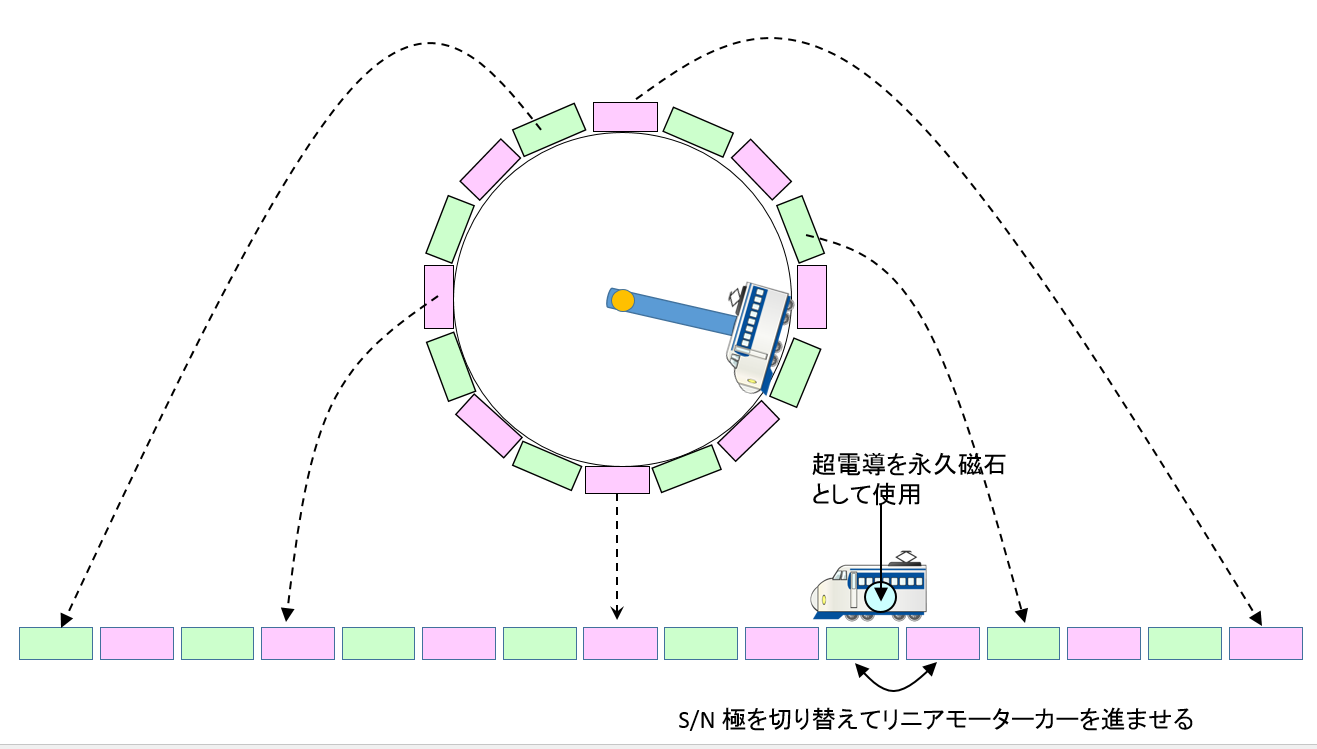4KかつUSB type-Cのディスプレイでテレワークを快適化する
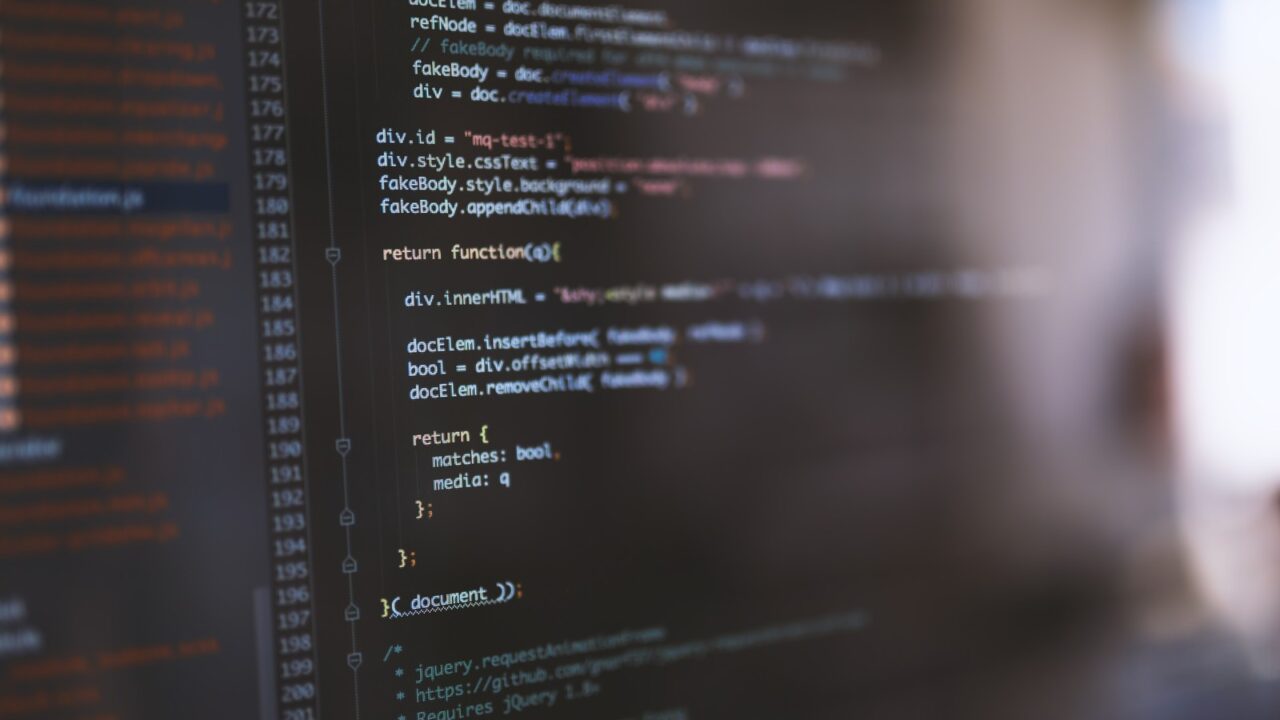
こんにちは。
ヘーシロー。です。
念願のUSB type-C対応ディスプレイを
ついに導入!
考慮すべき特徴など、
シェアしたいと思います。
ノートPCの小さな画面がテレワークのストレス
テレワークで
不便に感じることのひとつは、
ノートPCの小さな画面のみで
仕事をすることである。
会社で
ノートPCと外付けモニタの2画面を
使用することに慣れている
拙者にとって、
ノートPCのみの画面で仕事を
するのは、
少々ストレスなのである。
外付けディスプレイでストレス軽減しよう
緊急事態宣言の延長により、
さらにあと、
一ヶ月ほどは続きそうな
テレワークを快適化するため、
また、
元々自宅用のモニタを探していた
こともあって、
ついに、
外付けモニタを導入しよう!
と決めたのである。
外付けディスプレイの考慮すべき特徴
断然あった方が面白い!USB type-C
せっかく自宅にモニターを導入する
のであるから、
多少は面白み
がなくてはならない。
USB type-Cが面白いのか?
何が面白いのか?
と思われるかもしれない。
USB type-C インターフェースを持つ
モニターは、
基本的にAlt modeとPD (power delivery)に
対応している。(個別確認必要)
こうしたモニタとノートPCを
USB type-Cのケーブルで接続する。
(ノートPCもUSB type-C(Alt modeとPD (power delivery))
に対応していなければならない。)
すると、
USB type-Cのケーブル一本で、
PCからは、
画像データを出力してモニターに
映像を映し、
モニタからPCへは、
電力を供給することができるのである。
これにより、
ノートPCの
電源ケーブルは不要となる。
(モニターから電力が供給される)
面白みを言葉で説明するのは
難しい。
しかし、
机上のケーブルを一本でも
削減できるのは、
精神衛生上、
非常に良いのである。
あとは、
サイズや解像度など、
根本的に重要な特徴と、
その他いくつかの特徴を
考慮する必要がある。
これらの特徴に関する
拙者の意見を記載してみます。
サイズは27インチが望ましい
モニターのサイズは重要である。
仕事で使用する場合は、
やはり大きなディスプレイが良い。
拙者の場合、
19インチの外付けディスプレイを
会社で使用していたことはある。
当時の感覚としては、
「ちょっと小さいな」
「もう少し大きい方がいいな」
と思っていた。
そして、
別の会社で
27インチディスプレイを
使用した時は、
十分な大きさだと感じたのである。
そういう訳で、
仕事で使用する場合は、
24インチも許容範囲かもしれないが、
27インチが望ましい
というのが
サイズに関する
拙者の意見である。
27インチの場合、解像度は4Kがおススメ
これも重要
特に大きなディスプレイを使用する場合、
解像度が粗いと、
何となく文字が間延びして
みえるのである。
解像度は、
下記の順で高くなる。
HD-> fullHD -> QHD/WQHD -> 4K
27インチの場合は、
やはり4Kがおススメであるが、
QHD/WQHDも許容範囲かもしれない。
IPS(非光沢)で反射のストレス軽減
仕事で使用する場合は、
IPS(非光沢)が良いと思う。
部屋の光が画面に反射するのは、
地味にストレスである。
必須のインターフェースは?
手持ちのPCのインターフェースに合わせる
必要がありますが、
将来性を考えると、
下記も備えていることが必須かなと思います。
| HDMI | 将来的にはDisplayportやUSB type-Cに置き換えられるかもしれないが、まだまだ必須。 |
|---|---|
| Displayport | 現時点でもメジャーなインターフェースになりつつある。 |
| USB type-C | 有った方が断然面白い。ただし、USB PDやAlt modeに対応していることを確認する必要がある |
高さ調整機能はあった方が良い
仮に置台を使うとしても、
高さ調節機能付きのモニターの方が
断然良いと思います。
できればDaisy chain(デイジーチェーン)対応が良い
Display port(若しくはUSB type-CのAlt mode)で、
ディスプレイ同士を接続し、
PC -> ディスプレイ1 -> ディスプレイ2 -> ・・・-> ディスプレイx
という風に接続。
PCに接続する
モニタは一台で、
複数のモニターを使用する
ための機能です。
複数の外付けモニタを使用したい人
にとっては、
非常に面白い機能です。
新モニタ候補の型名と特徴一覧
USB type-Cを必須とすることにより、
選択肢はかなり絞られます。
下の表は、
拙者が検討したモニターの
型名と特徴一覧です。

緑色のセルはGood
黄色のセルはイマイチ
と拙者が判断した項目です。
購入したのはDellのU2720QM
上述の比較表で、
Goodなポイントが最も多いのが、
U2720QMでした。
Daisy Chainに対応していないのが、
気に掛かりましたが、
終端のモニタ(上記のディスプレイx)
としてなら使用できるのでは
ないかと思います。
(詳しい人、教えてください。)
そういう訳で、拙者は
U2720QMに決定。
U2720QMには、
HDMIケーブル、USB (type-C – type-C)ケーブル、USB (type-A – type-C)
が同梱されています。
さあ、USB type-CでノートPCと接続しよう!
接続先のノートPCはFMVU90C3B
早速、
手持ちのノートPC(FMVU90C3B)とU2720QMを
USB type-Cのケーブル一本で接続。
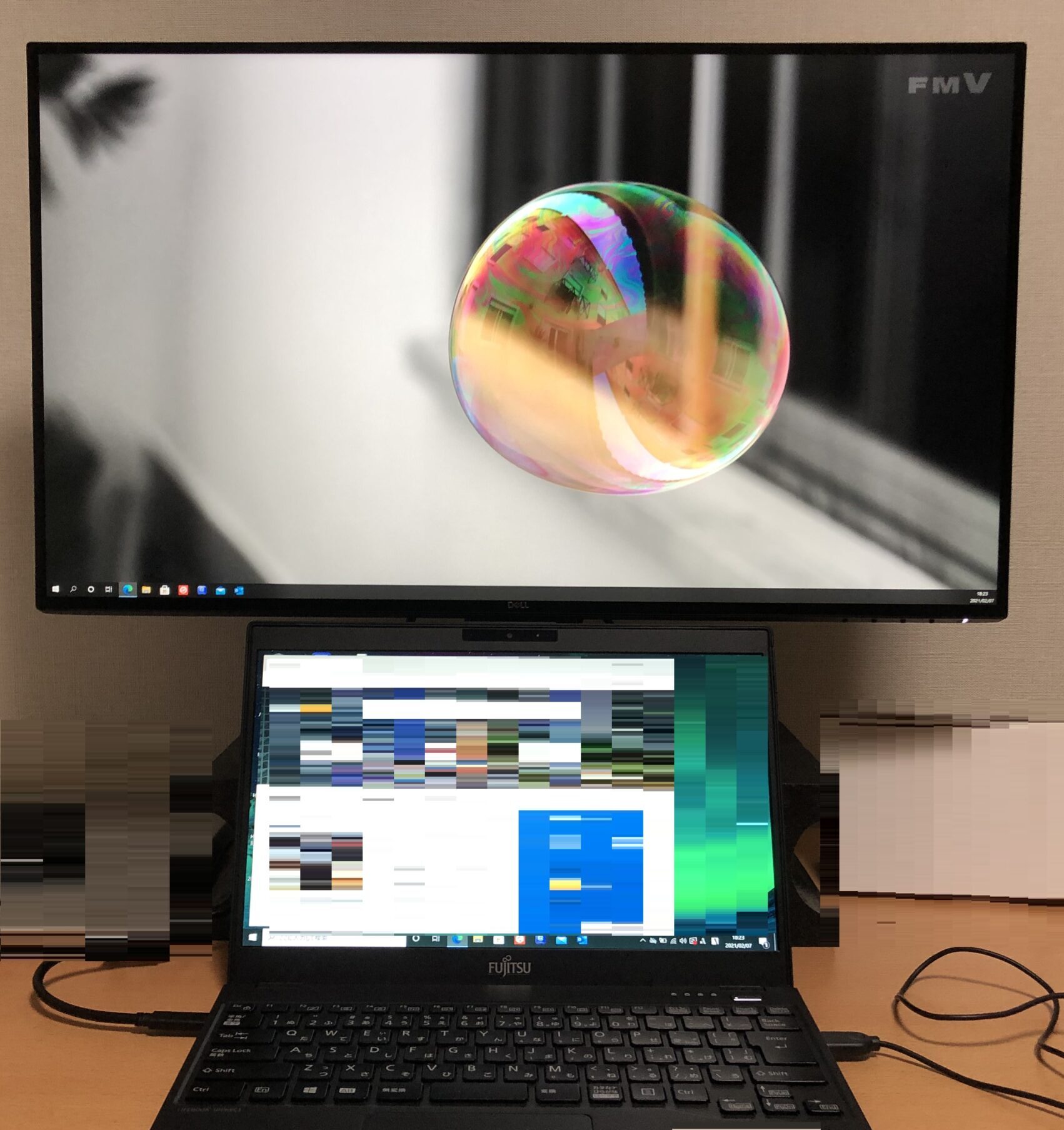
はい。問題なく外付けモニターに、
画面は映りました。
そして、
もう一つ、重要なことが、
PC画面の右下に・・・。
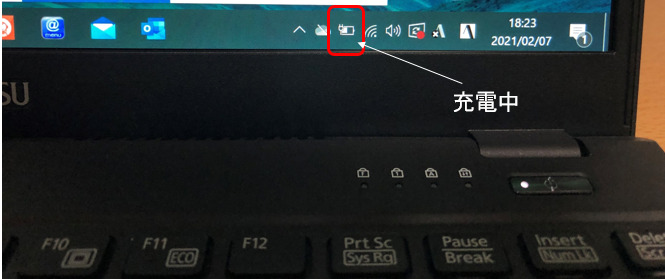
おおぉ。
充電マークが現れました!
ノートPCは、
ACアダプタに接続しておりません。
外部接続は、
モニターとのUSB type-Cケーブル一本のみ。
つまり、
モニターから、
電源供給されています。
最も楽しみにしていた
動作確認はこれで終了。
意外とアッサリ。
FMVU90C3Bは、
USB type-C(Alt mode + Power Delivery)
に対応。かつ、軽量です。
モニタを使ってみての感想
さて、
モニタを使ってみての感想ですが、
画面の映りは、
文字の輪郭クッキリで
見やすいです。
4Kにして正解!
会社のPCが
Power Deliveryに対応していないため、
仕事にはHDMI接続で
使用しています。
仕事で使うケーブルを減らせていない
のではありますが、
画面が増え、
見やすいので、
仕事は、
格段にやりやすくなりました。
後日、
会社のPCが
Power Deliveryに対応していることが
分かりました。
そのため今では、
会社のPCのACアダプターを
自宅では全く使用しておりません。
机の上が大分スッキリ。
以上、ご参考になれば幸いです。
関連
関連投稿:
最初の職場はブラック。
長年の忍耐を経て、
ブラック脱出を決意。
就職先の影も形もない状況で浪人する。
ブラック脱出後、メーカーや商社で、
自身の英語と技術知識に自信を持つ。
リスクをとっても
ブラックからは脱出すべきと確信。
リスクをとる個人が増えることを願い、
技術記事やキャリア形成、
英語について、
思うところを発信する。